فہرست کا خانہ
کیا آپ نے کبھی لائٹ روم میں تصویر میں ترمیم کرنے کے بعد اسے کھولا ہے، صرف یہ سوچنے کے لیے کہ آپ کی تمام ترامیم کا کیا ہوا؟ یا شاید آپ کے پاس ترمیم کے کام کے اوقات ضائع ہونے کے بارے میں بار بار آنے والا ڈراؤنا خواب ہے کیونکہ اس نے صحیح طریقے سے بچت نہیں کی؟
ارے! میں کارا ہوں اور آج میں آپ کی پریشانیوں کو دور کرنے جا رہا ہوں اور یہ بتانے جا رہا ہوں کہ لائٹ روم کا استعمال کرتے وقت تصاویر اور ترمیمات کہاں محفوظ کی جاتی ہیں۔ سب سے پہلے، نظام پیچیدہ لگتا ہے اور آپ حیران ہوسکتے ہیں کہ پروگرام اس طرح کیوں کرتا ہے.
تاہم، ایک بار جب آپ یہ سمجھ لیں کہ یہ کیسے کام کرتا ہے، تو اس کی وجہ بھی سمجھ میں آتی ہے۔ لائٹ روم جو طریقہ استعمال کرتا ہے اس کو یقینی بناتا ہے کہ آپ ترمیم کی معلومات سے کبھی محروم نہ ہوں، نیز غیر ضروری ڈیٹا آپ کے سسٹم کو سست نہیں کر رہا ہے۔
آئیے اندر غوطہ لگائیں!
لائٹ روم میں تصاویر کہاں محفوظ ہیں
لائٹ روم فوٹو ایڈیٹنگ پروگرام ہے، اسٹوریج والا نہیں اور RAW فائلیں بہت بڑی ہیں۔ کیا آپ تصور کر سکتے ہیں کہ لائٹ روم کتنا سست ہو جائے گا اگر یہ آپ کے کلیکشن میں ہزاروں تصاویر کو محفوظ کر رہا ہو؟
(اگر پھر بھی لائٹ روم آپ کے لیے سست چل رہا ہے، تو اسے تیز کرنے کے لیے یہ مضمون دیکھیں)۔
تو تصاویر دراصل کہاں محفوظ ہیں؟ آپ کی ہارڈ ڈرائیو پر یقیناً!
آپ منتخب کر سکتے ہیں کہ اپنی تصاویر کو کس ڈرائیو پر اسٹور کرنا ہے۔ اپنی مین ڈرائیو کو نسبتاً خالی رکھنے کے لیے (اور اس طرح تیز اور تیز)، میں نے اپنے کمپیوٹر پر ایک دوسری ڈرائیو انسٹال کی ہے جو میرے فوٹو کلیکشن کو اسٹور کرنے کے لیے وقف ہے۔
ایک بیرونی ڈرائیو ترتیب دینا بھی ایک آپشن ہے۔ تاہم، اسے پلگ کرنا پڑے گاآپ کو تصاویر تک رسائی حاصل کرنے کے لیے۔ اگر آپ ڈرائیو کو منسلک کیے بغیر لائٹ روم کے ذریعے تصاویر تک رسائی حاصل کرنے کی کوشش کرتے ہیں، تو وہ خاکستری ہو جائیں گی اور ناقابل ترمیم ہو جائیں گی۔
لائٹ روم اور آپ کی تصاویر کو ایک ہی ڈرائیو پر اسٹور کرنے کی ضرورت نہیں ہے۔ اس طرح، آپ اپنی اسٹوریج ڈرائیو پر امیجز کے ساتھ کام کرتے ہوئے اپنی تیز رفتار مین ڈرائیو پر لائٹ روم چلا سکتے ہیں۔
جب آپ لائٹ روم میں تصاویر درآمد کرتے ہیں، تو آپ پروگرام کو بتاتے ہیں کہ انہیں اپنے کمپیوٹر پر کہاں تلاش کرنا ہے۔ اگر آپ فائلوں کو کسی نئے مقام پر منتقل کرتے ہیں، تو آپ کو فولڈر کو دوبارہ ہم آہنگ کرنا پڑے گا تاکہ لائٹ روم کو نیا مقام معلوم ہو۔
لائٹ روم میں غیر تباہ کن ترامیم کہاں ہیں
تو لائٹ روم تصویروں میں ترمیم کیسے کرتا ہے اگر فائلیں پروگرام میں محفوظ نہیں ہیں؟
لائٹ روم ایک بنیاد پر کام کرتا ہے جسے غیر تباہ کن ترمیم کہتے ہیں۔ لائٹ روم میں آپ جو ترامیم کرتے ہیں وہ اصل تصویری فائل پر لاگو نہیں ہوتی ہیں۔
اسے آزمائیں، لائٹ روم میں تصویر میں ترمیم کرنے کے بعد، جائیں اور اسے اپنی ہارڈ ڈرائیو سے کھولیں (لائٹ روم میں نہیں)۔ آپ کو اب بھی اصل تصویر نظر آئے گی جس میں کوئی ترمیم لاگو نہیں ہوگی۔
لیکن اس کا مطلب یہ نہیں ہے کہ آپ نے اپنا کام کھو دیا ہے! اس کا سیدھا مطلب ہے کہ لائٹ روم اصل فائل میں تبدیلیاں نہیں کرتا ہے - یہ غیر تباہ کن ہے۔
تو لائٹ روم کیسے ترمیم کرتا ہے؟
تصویری فائل کو براہ راست تبدیل کرنے کے بجائے، یہ ایک علیحدہ فائل بناتا ہے جو آپ کے لائٹ روم کیٹلاگ میں محفوظ ہے۔ آپ اس فائل کو ہدایات کی فائل کے طور پر سوچ سکتے ہیں۔پروگرام کو بتائیں کہ کون سی ترمیم تصویر پر لاگو کرنا ہے۔
لائٹ روم سے امیجز ایکسپورٹ کرنا
آپ سوچ رہے ہوں گے کہ کیا اس کا مطلب ہے کہ آپ صرف لائٹ روم میں ہی ترمیم دیکھ سکتے ہیں۔ یہ ٹھیک ہے! اور اسی لیے آپ کو لائٹ روم سے امیجز ایکسپورٹ کرنے کی ضرورت ہے جب آپ ان میں ترمیم کر لیں گے۔
یہ ان ترمیمات کے ساتھ ایک مکمل طور پر نئی JPEG فائل بناتا ہے جو آپ نے پہلے سے ہی تصویر میں پہلے سے لاگو کر دی ہیں۔ اگر آپ اس فائل کو لائٹ روم میں کھولتے ہیں، تو آپ دیکھیں گے کہ تمام امیج سلائیڈرز کو صفر کر دیا گیا ہے۔ اب یہ ایک نئی تصویر ہے۔
XMP فائلز
اس کا مطلب یہ بھی ہے کہ آپ کسی اور صارف کے ساتھ مرئی لائٹ روم کی ترمیم کے ساتھ اصل تصویر کا اشتراک نہیں کر سکتے۔ آپ کے اختیارات اصل تصویر یا JPEG تصویر ہیں۔ دوسرا صارف آپ کی کی گئی مخصوص ترامیم کو نہیں دیکھ سکے گا۔
لیکن ایک حل ہے!
آپ لائٹ روم کو XMP سائڈ کار فائل بنانے کے لیے کہہ سکتے ہیں۔ یہ ہدایات کا وہی سیٹ ہے جسے پروگرام خود بخود لائٹ روم کیٹلاگ میں اسٹور کرتا ہے۔
آپ اس فائل کو اپنی اصل فائل کے ساتھ دوسرے صارف کو بھیج سکتے ہیں۔ ان دو فائلوں کے ساتھ، وہ آپ کی لائٹ روم کی ترمیم کے ساتھ آپ کی RAW تصویر دیکھ سکتے ہیں۔
لائٹ روم میں ترمیم کریں پر جاکر اور کیٹلاگ کی ترتیبات کو منتخب کرکے اسے ترتیب دیں۔
>مختلف۔میٹا ڈیٹا ٹیب کے تحت، یقینی بنائیں کہ باکس کو XMP میں خود بخود تبدیلیاں لکھیں کے لیے نشان زد کیا گیا ہے۔
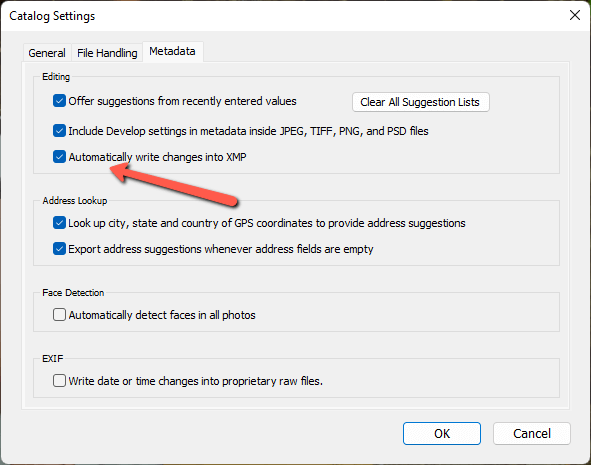
اب، ہارڈ ڈرائیو پر اپنی امیج فائل پر جائیں۔ جیسے ہی آپ تبدیلیاں کرتے ہیں، آپ دیکھیں گے کہ ایک سائیڈ کار XMP فائل ہر ترمیم شدہ تصویر سے منسلک دکھائی دے گی۔
یہ خصوصیت زیادہ تر لوگوں کے لیے ضروری نہیں ہے، لیکن یہ بعض حالات میں کام آتی ہے۔
لائٹ روم کیٹلاگ
تو آئیے ایک سیکنڈ کے لیے بیک اپ لیں۔ اگر آپ کو XMP فائلوں کی ضرورت نہیں ہے، تو آپ کی ترامیم کہاں محفوظ کی جا رہی ہیں؟
وہ خود بخود آپ کے لائٹ روم کیٹلاگ میں محفوظ ہوجاتے ہیں۔
آپ جتنے چاہیں کیٹلاگ رکھ سکتے ہیں۔ کچھ پیشہ ور فوٹوگرافر ہر شوٹ یا ہر قسم کے شوٹ کے لیے لائٹ روم کی نئی کیٹلاگ بناتے ہیں۔
0 اس لیے میں اپنی تمام تصاویر کو ایک ہی کیٹلاگ میں رکھتا ہوں لیکن ہر چند ماہ بعد ایک نیا کیٹلاگ بناتا ہوں تاکہ ہر کیٹلاگ میں تصاویر کی تعداد کو کم رکھا جا سکے۔نیا کیٹلاگ بنانے کے لیے، لائٹ روم کے مینو بار میں فائل پر جائیں اور نیا کیٹلاگ منتخب کریں۔
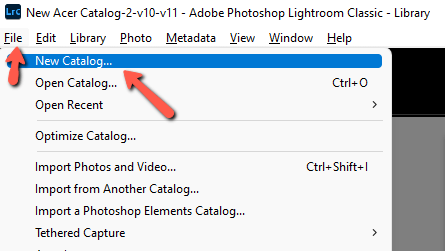
منتخب کریں کہ آپ اسے اپنی ہارڈ ڈرائیو پر کہاں محفوظ کرنا چاہتے ہیں اور اسے ایک قابل شناخت نام دیں۔ جب آپ کیٹلاگ کے درمیان سوئچ کرنا چاہتے ہیں تو مینو سے کیٹلاگ کھولیں کو منتخب کریں اور جو کیٹلاگ آپ چاہتے ہیں اسے منتخب کریں۔
اپنی تصویری ترامیم کی حفاظت کو یقینی بنانے کے لیے، آپ اپنے لائٹ روم کا بیک اپ بنا سکتے ہیں۔کیٹلاگ کے ساتھ ساتھ. یہاں اپنے لائٹ روم کیٹلاگ کا بیک اپ لینے کا طریقہ دیکھیں۔
سیونگ بمقابلہ لائٹ روم ایڈیٹس کو ایکسپورٹ کرنا
اس وقت، آپ کو لائٹ روم ایڈیٹس کو محفوظ کرنے اور لائٹ روم امیجز کو ایکسپورٹ کرنے کے درمیان فرق کا اندازہ ہوسکتا ہے۔ لیکن آئیے واضح کرتے ہیں۔
فوٹوشاپ کے برعکس، لائٹ روم خود بخود آپ کے کام کو محفوظ کرتا ہے۔ جیسا کہ آپ پروگرام میں تصاویر میں ترمیم کرتے ہیں، ہدایات آپ کے لائٹ روم کیٹلاگ میں لکھی اور محفوظ ہوجاتی ہیں۔ وہ ہمیشہ محفوظ رہتے ہیں اور آپ کو کبھی بھی محفوظ کریں بٹن کو دبانا یاد نہیں رکھنا پڑتا ہے۔
ایک بار جب آپ کی تصویر مکمل ہوجاتی ہے اور آپ حتمی JPEG کاپی بنانا چاہتے ہیں، تو آپ کو دستی طور پر برآمد کرنا پڑے گا۔ تصویر.
حتمی الفاظ
وہاں جاؤ! جیسا کہ میں نے کہا، لائٹ روم کا ذخیرہ کرنے کا طریقہ پہلی نظر میں پیچیدہ لگتا ہے۔ لیکن ایک بار جب آپ سمجھتے ہیں کہ یہ کیسے کام کرتا ہے، یہ بہت آسان ہے. اور یہ فائلوں کو ہینڈل کرنے کا ایک ذہین طریقہ ہے تاکہ آپ آسانی سے ہزاروں تصاویر کے ساتھ کام کر سکیں اور لائٹ روم اس عمل میں پھنس نہ جائے۔
اس بارے میں جاننا چاہتے ہیں کہ لائٹ روم میں دوسری چیزیں کیسے کام کرتی ہیں؟ یہاں تصاویر کو ترتیب دینے کا طریقہ دیکھیں!

